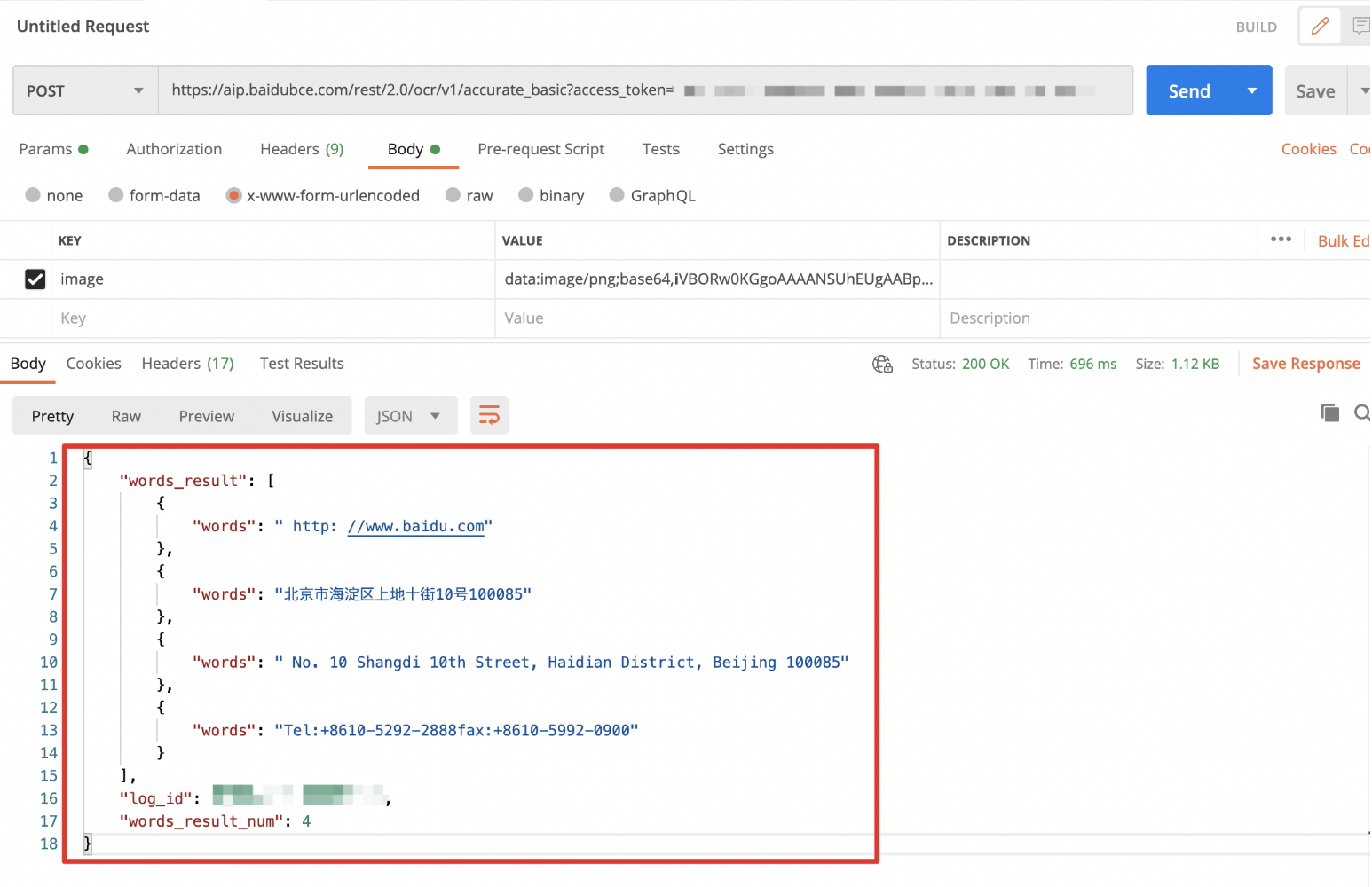如何用Postman调用OCR服务
如何使用 Postman 调用文字识别服务 API
本文提供通过可视化工具 Postman 调用 OCR 通用文字识别(高精度版)API 的样例,帮助您零编码快速体验并熟悉文字识别服务。视频教程请参见如何用可视化工具调用API服务(视频版)。
1. 下载并安装接口调用工具
1.1 下载接口调用工具 — Postman
下载地址如下:
1.2 Postman 安装教程
(1)双击安装包。
(2)初次登录无账号,可点击图示最下方蓝色字体部分,直接进入 postman 主界面。
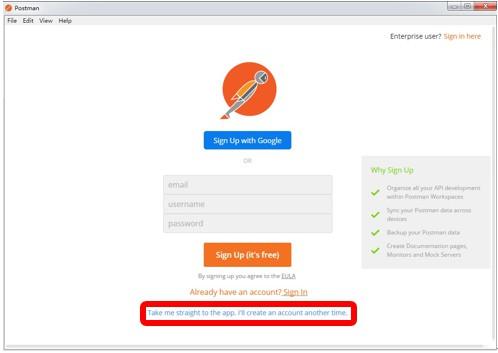
2. 获取 Access Token
将请求格式改为 “POST” 并填写请求地址:https://aip.baidubce.com/oauth/2.0/token
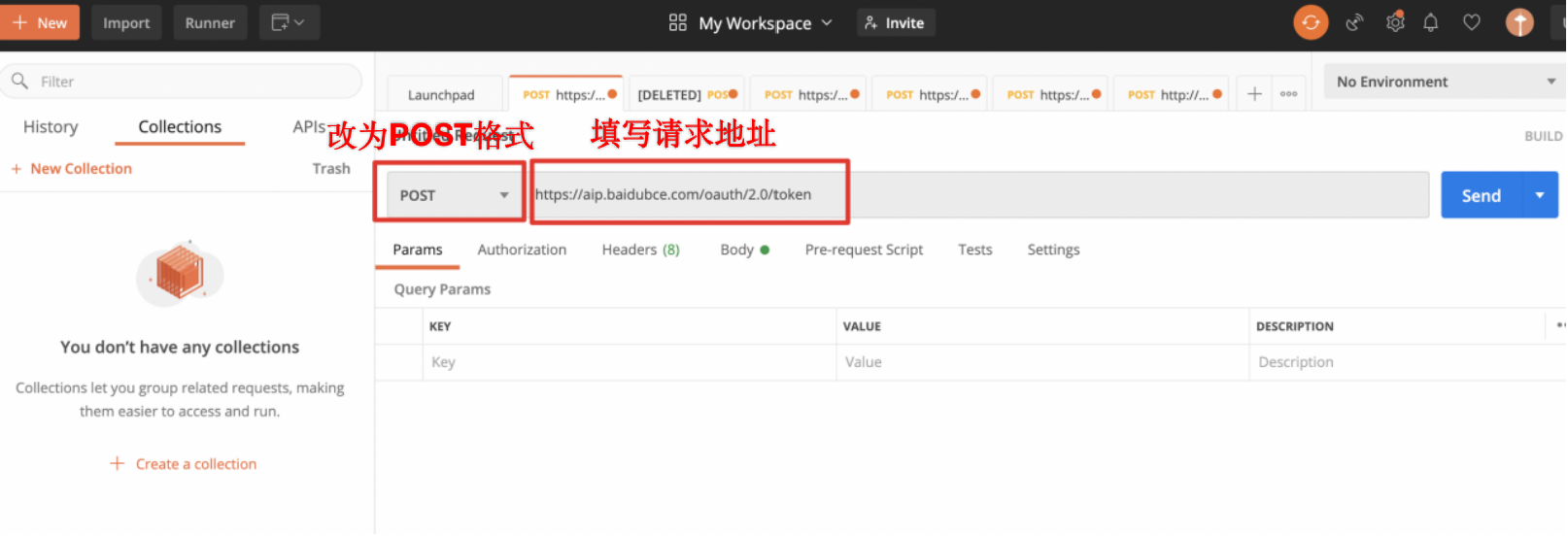
点击 Body,选择“x-www-form-urlencoded”,在 key 和 value 中分别输入以下3个请求参数。
- grant_type: 必须参数,固定为
client_credentials; - client_id: 必须参数,应用的
API Key; - client_secret: 必须参数,应用的
Secret Key;
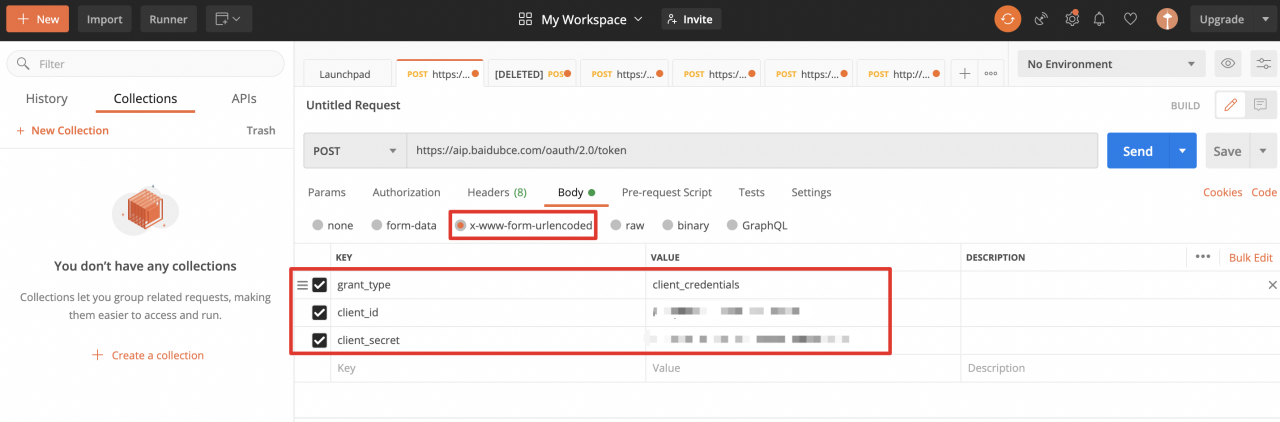
点击右上角蓝色“send”,即可在下方返回值区域中获取 access_token。
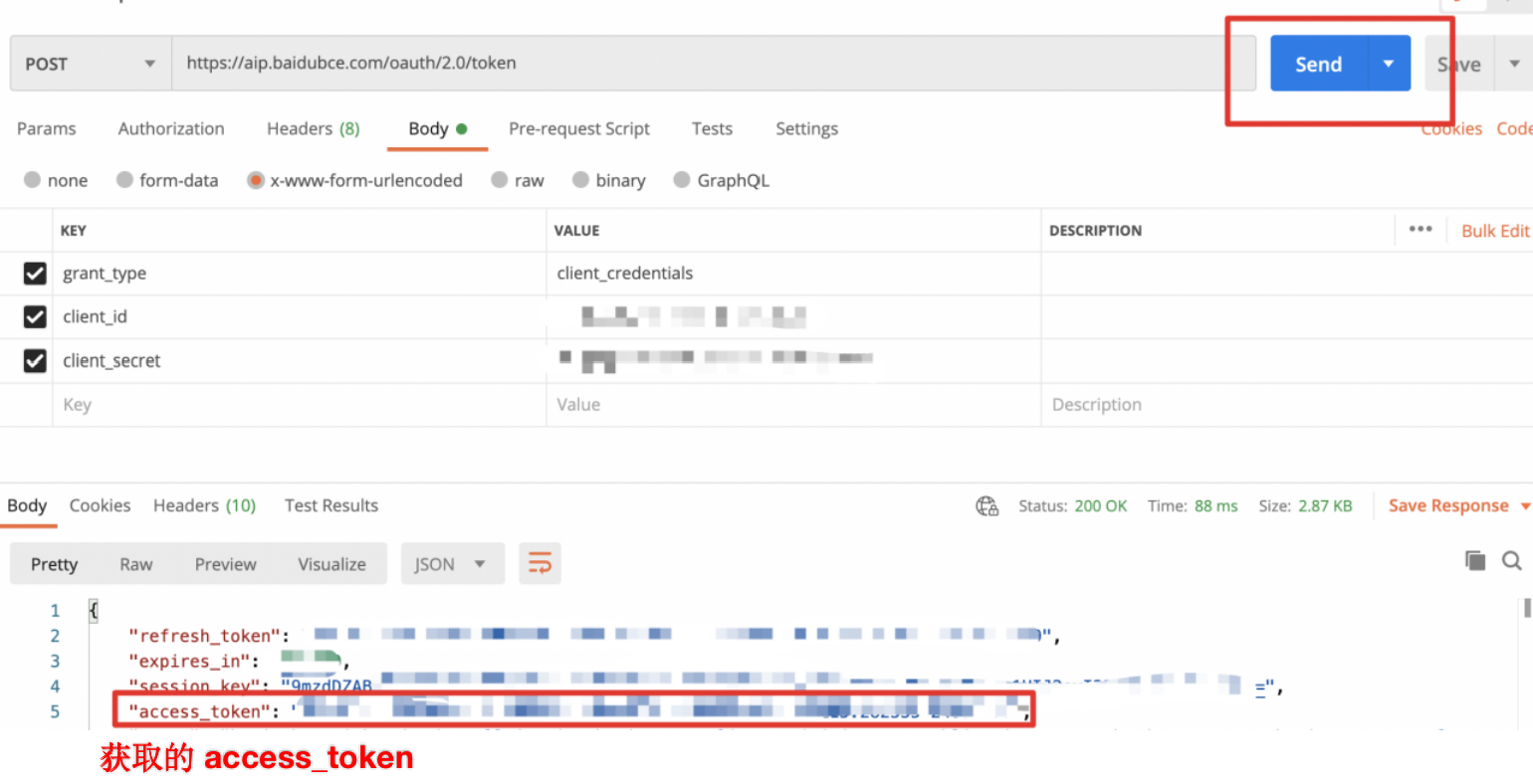
3. 进行接口调用
3.1 接口调用
具体操作如下:
(1) 将请求格式改为 “POST” 并填写请求地址(以通用文字识别高精度版为例):https://aip.baidubce.com/rest/2.0/ocr/v1/accurate_basic
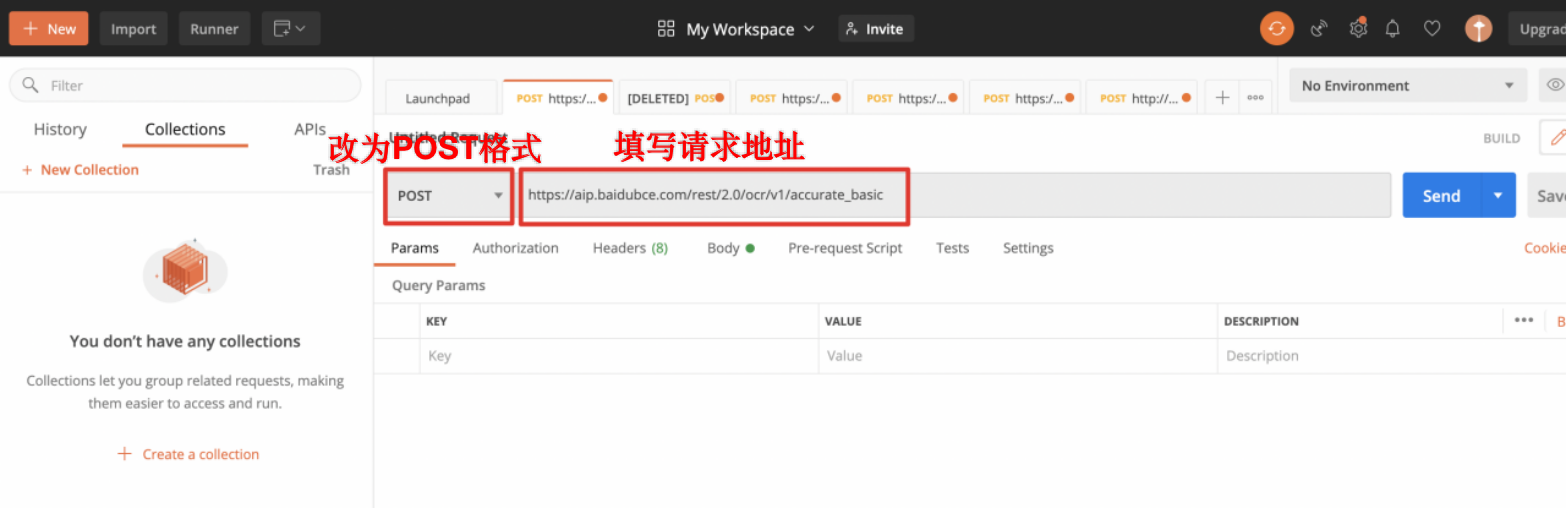
(2) 点击 Params,在 key 和 value 中分别输入1个请求参数
key 栏输入:access_token
value 栏输入:上一步中获取的的 access_token
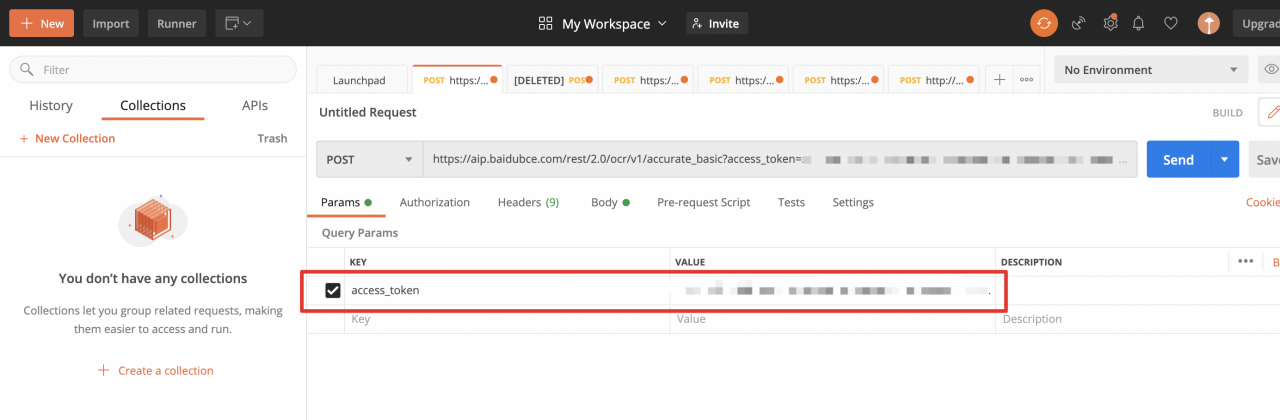
(3) 修改请求头,点击 Headers,在 key 和 value 中分别输入1个请求参数
key 栏输入:Content-Type
value 栏输入:application/x-www-form-urlencoded
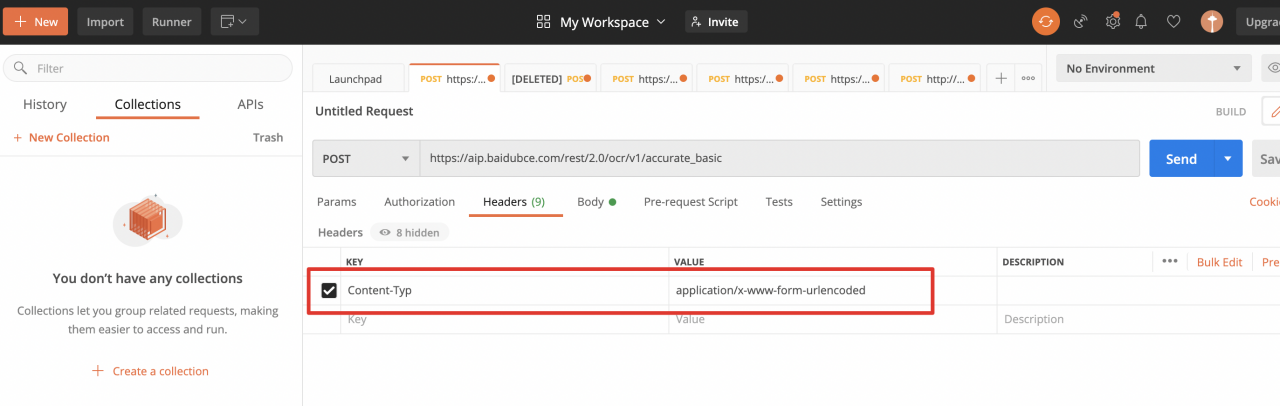
(4) 点击 Body,选择“x-www-form-urlencoded”,在 key 和 value 中分别输入1个请求参数
key 栏输入:image
value 栏输入:任意文字图片的base64编码后的结果
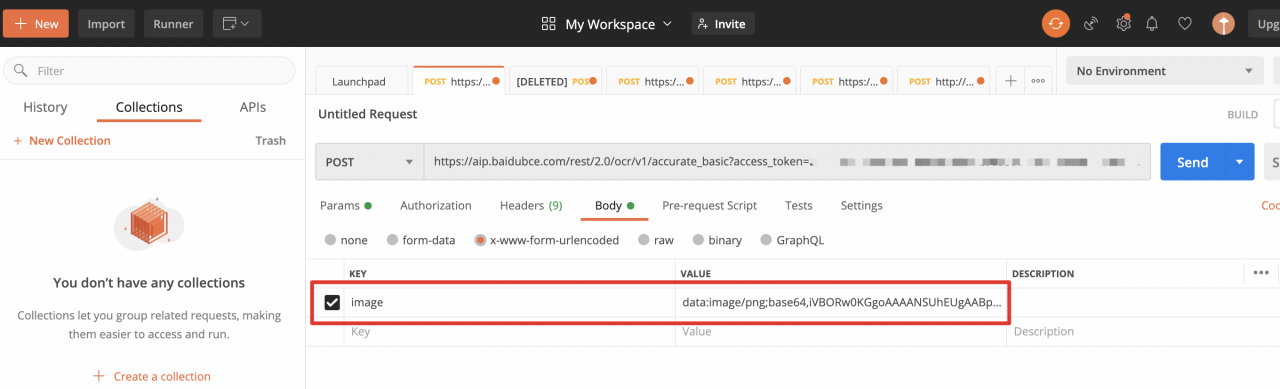
3.2 开始请求
点击右上角蓝色“send”,即可在下方返回值区域中获取识别结果。